Comenzi de actualizare a Aplicației Webex pentru desktop
 Feedback?
Feedback?Aceste caracteristici vă oferă control asupra actualizărilor software Webex obișnuite. Vă rugăm să rețineți că trebuie să aplicăm ocazional patch-uri critice tuturor utilizatorilor cu efect imediat. Considerăm că astfel de corecții sunt în afara sferei de aplicare a upgrade-urilor normale și nu pot fi controlate de configurația dvs. de upgrade.
Administratorii Control Hub pot accesa controalele de actualizare a aplicației desktop, care vă permit să alegeți când va fi actualizată versiunea desktop a aplicației Webex pentru utilizatorii dvs.
Puteți amâna implementarea acestor actualizări cu până la 4 săptămâni pentru cea mai recentă frecvență. Această fereastră de amânare va permite administratorului să treacă toate verificările de validare interne necesare și, de asemenea, să permită crearea oricăror garanții pentru a sprijini o actualizare la nivel de companie sau lansarea Webex. Utilizatorii specificați, cum ar fi administratorii IT, pot primi actualizări imediat ce sunt publicate de Cisco. Aveți la dispoziție Notele de lansare ale Aplicației Webex pentru a putea citi despre ce s-a schimbat într-o actualizare.
Această abordare echilibrată permite administratorilor să răspundă nevoilor părților interesate, cum ar fi echipa lor de securitate, dar, în același timp, să realizeze beneficiile livrării continue gestionate.
În mod normal, utilizatorii finali vor primi pictograma standard de actualizare în Webex, iar aplicația pentru desktop va continua să actualizeze automat la repornire.
Acest articol se aplică versiunilor desktop ale aplicației Webex. Următoarele articole sunt despre gestionarea versiunilor mobile ale Webex:
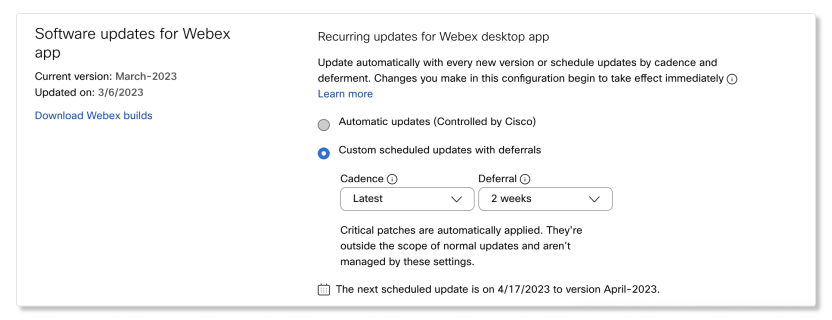
Comenzile de actualizare a aplicației pentru desktop pentru Aplicația Webex au fost mutate din secțiunea Mesagerie în Setări organizație. În plus, acestea sunt modificările modului în care funcționează comenzile:
-
Frecvența de 1 lună se numește Cea mai recentă (frecvență).
-
Frecvența de 3 luni se numește Lentă (frecvență), iar comportamentul s-a schimbat de la 3 luni la 4 luni. Organizațiile care trebuie să controleze actualizările din cauza securității sau a modificării controalelor din mediul lor pot utiliza acest canal pentru a gestiona actualizările din mediul lor. Această modificare este în concordanță cu modul în care funcționează canalul lent actual pentru site-urile Webex Meetings.
- Canalul lent (frecvență) este disponibil numai la cerere. Dacă doriți să solicitați acces la canalul lent (frecvență) pentru actualizările Aplicației Webex pentru organizația dvs., contactați reprezentantul dvs. Cisco sau asistența Cisco.
Modificările pe care le efectuați în această configurație intră în vigoare imediat. Dacă este disponibilă o actualizare, clienții vor primi configurația de actualizare în următoarele 24 de ore.
De exemplu, dacă selectați un canal a cărui versiune este mai recentă decât cea utilizată de organizația dvs., utilizatorii vor vedea actualizările în termen de 24 de ore.
- Canalul lent (frecvență) este disponibil numai la cerere. Dacă doriți să solicitați acces la canalul lent (frecvență) pentru actualizările Aplicației Webex pentru organizația dvs., contactați reprezentantul dvs. Cisco sau asistența Cisco.
-
Partenerii pot configura acum comenzile de actualizare a aplicației pentru desktop pentru toți clienții lor sau pentru anumiți clienți.
-
Partenerii pot bloca acum sau le pot permite clienților lor să schimbe comenzile de actualizare a aplicației pentru desktop.
Aplicați comenzile de actualizare grupurilor
Pentru a aplica comenzile de actualizare grupurilor de utilizatori.
- Conectați-vă la Control Hub și accesați Setările organizației.
- Faceți clic pe Șabloane și selectați un șablon existent pentru a-l edita sau faceți clic pe Creați șablon pentru a crea un șablon nou.
- În secțiunea Setări șablon, derulați în jos la Actualizări software recurente pentru aplicația Webex.
- Alegeți tipul de actualizare pentru grupul dvs. Puteți actualiza Aplicația Webex automat cu fiecare versiune nouă sau puteți programa actualizări stabilind frecvența sau intervalul de amânare.
- Actualizări automate (controlate de Cisco)—Utilizatorii dvs. sunt actualizați automat în fiecare lună când actualizarea aplicației pentru desktop devine disponibilă.
- Actualizări programate personalizate cu intervale de amânare—Puteți decide când utilizatorii sunt actualizați utilizând următoarele opțiuni:
-
Cadență—Alegeți dintre opțiunile disponibile, utilizatorii sunt actualizați folosind această frecvență.
-
Cea mai recentă — 1 lună.
-
Lent – 4 luni.
-
-
Amânare—Puteți alege, opțional, o perioadă de amânare. Când actualizarea aplicației desktop este disponibilă, începe fereastra de amânare, iar utilizatorii dvs. sunt actualizați automat când se încheie fereastra de amânare. Puteți amâna actualizările cu până la 4 săptămâni pentru cel mai recent canal sau 12 săptămâni pentru canalul cu frecvență redusă.
De exemplu, dacă a existat o nouă versiune pe 4 aprilie și amânarea dvs. a fost configurată la 2 săptămâni, atunci actualizările pentru utilizatorii din organizația dvs. vor începe pe 18 aprilie.
-
Următoarea actualizare programată este calculată și afișată în Control Hub.
- Faceți clic pe Descărcați Webex Builds pentru a vedea actualizările aplicației pentru desktop disponibile.
Pentru mai multe informații despre modul în care funcționează șabloanele, consultați: https://help.webex.com/article/n5uf91x/Configure-settings-templates
Pentru mai multe informații despre Gestionarea grupului în Control Hub, consultați: https://help.webex.com/article/7eedy0/Group-management
Experiența Webex Meetings în aplicația Webex este controlată de versiunea site-ului Meetings. Actualizările site-ului de întâlniri sunt configurate separat.
Aplicați comenzile de actualizare utilizatorilor individuali
Pentru a aplica comenzile de actualizare utilizatorilor individuali.
- Conectați-vă la Control Hub și accesați .
- Faceți clic pe utilizatorul pe care doriți să îl editați și accesați General.
- În Actualizări software recurente pentru aplicația Webex, alegeți tipul de actualizare pentru utilizatorul dvs. Puteți actualiza Aplicația Webex automat cu fiecare versiune nouă sau puteți programa actualizări stabilind frecvența sau intervalul de amânare.
- Actualizări automate (controlate de Cisco)—Utilizatorii dvs. sunt actualizați automat în fiecare lună când actualizarea aplicației pentru desktop devine disponibilă.
- Actualizări programate personalizate cu intervale de amânare—Puteți decide când utilizatorii sunt actualizați utilizând următoarele opțiuni:
-
Cadență—Alegeți dintre opțiunile disponibile, utilizatorii sunt actualizați folosind această frecvență.
-
Cea mai recentă — 1 lună.
-
Lent – 4 luni.
-
-
Amânare—Puteți alege, opțional, o perioadă de amânare. Când actualizarea aplicației desktop este disponibilă, începe fereastra de amânare, iar utilizatorii dvs. sunt actualizați automat când se încheie fereastra de amânare. Puteți amâna actualizările cu până la 4 săptămâni pentru cel mai recent canal sau 12 săptămâni pentru canalul cu frecvență redusă.
De exemplu, dacă a existat o nouă versiune pe 4 aprilie și amânarea dvs. a fost configurată la 2 săptămâni, atunci actualizările pentru utilizatorii din organizația dvs. vor începe pe 18 aprilie.
-
Următoarea actualizare programată este calculată și afișată în Control Hub.
- Faceți clic pe Descărcați Webex Builds pentru a vedea actualizările aplicației pentru desktop disponibile.
Experiența Webex Meetings în aplicația Webex este controlată de versiunea site-ului Meetings. Actualizările site-ului de întâlniri sunt configurate separat.
Probleme cunoscute
Versiunea curentă și datele actualizate sunt reflectate corect numai dacă același canal (automat, cel mai recent sau lent) este selectat la momentul ultimei actualizări. Aceste valori ar trebui ignorate dacă este selectat un alt canal.
Dacă această setare se află încă în fila Mesagerie , atunci modificările programării de actualizare menționate anterior în acest articol nu se aplică încă organizației dvs. și trebuie să urmați în continuare acești pași.
Înainte de a începe
-
Programul de actualizare a aplicației desktop este pentru fiecare utilizator din organizația dvs.
-
Actualizările aplicației desktop sunt acceptate timp de până la 3 luni și 2 săptămâni.
-
Nu există nicio opțiune de a reveni utilizatorilor la actualizările anterioare ale aplicației desktop.
| 1 |
Conectați-vă la Control Hub și accesați . |
| 2 |
Alegeți dintre următoarele:
Următoarea actualizare programată este calculată și afișată în Control Hub.
|
| 3 |
Faceţi clic pe Compilări disponibile pentru descărcare pentru a vedea actualizările aplicaţiei desktop disponibile. |
Experiența Webex Meetings în aplicația Webex este controlată de versiunea site-ului Meetings. Actualizările site-ului de întâlniri sunt configurate separat.


